一、首先在VM创建一个新的虚拟机将Docker安装好(Window系统可以安装 Docker Desktop Installer)
-
更新系统:首先打开终端,更新系统包列表。
sudo apt-get update sudo apt-get upgrade下图是更新系统包截图
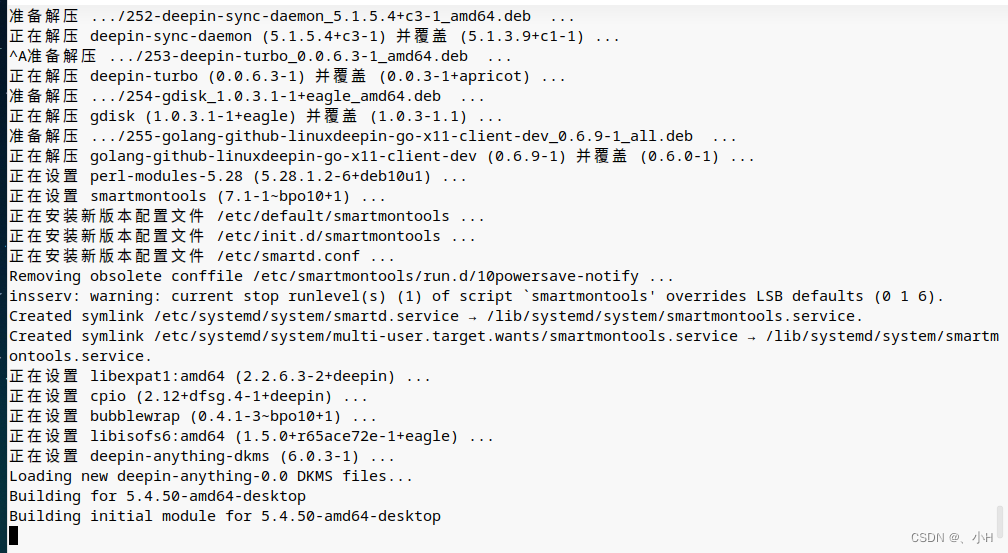
-
安装Docker:使用以下命令在Linux上安装Docker。
sudo apt-get install -y docker.io
-
启动Docker服务:使用以下命令启动Docker服务,我们通过ps命令可以看到docker服务的进程
sudo systemctl start docker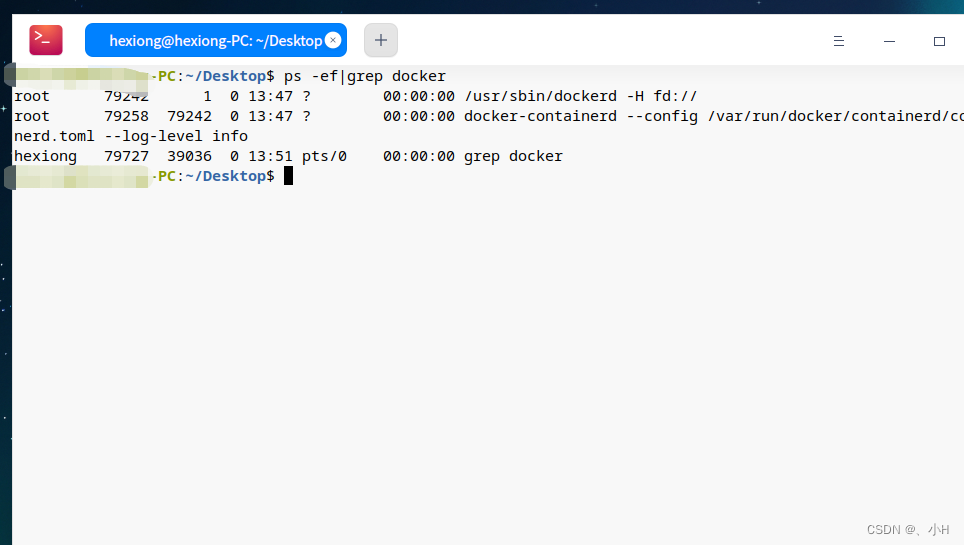
-
使Docker开机自启:使用以下命令将Docker服务添加到系统服务中,使其在系统启动时自动启动。
sudo systemctl enable docker -
验证Docker是否安装成功:使用以下命令检查Docker是否成功安装。
docker version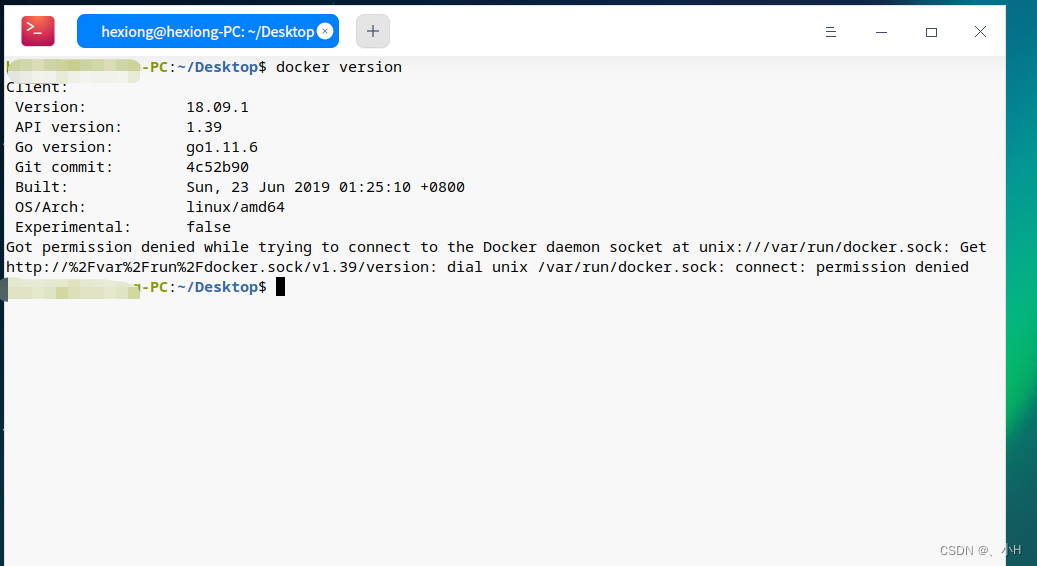
-
添加当前用户到Docker用户组:为了避免在执行Docker命令时使用sudo,可以将当前用户添加到Docker用户组中。
sudo usermod -aG docker <username>其中“<username>”是您的用户名。

-
退出当前会话并重新登录:要使更改生效,退出当前会话并重新登录。
# 要退出当前 Docker 会话并重新登录,可以使用以下命令: exit # 然后再使用以下命令重新登录: docker login # 这将提示您输入 Docker Hub 用户名和密码,以便重新登录。
现在您已经成功在Linux上安装了Docker容器。您可以使用docker run命令来启动新容器
二、在Docker中安装Hive(非Docker Compose 方式)
-
确保已安装和启动Docker后,打开终端并输入以下命令以下载Hive镜像:
docker pull sequenceiq/hadoop-docker:2.7.1
下图是下载 hadoop容器截图
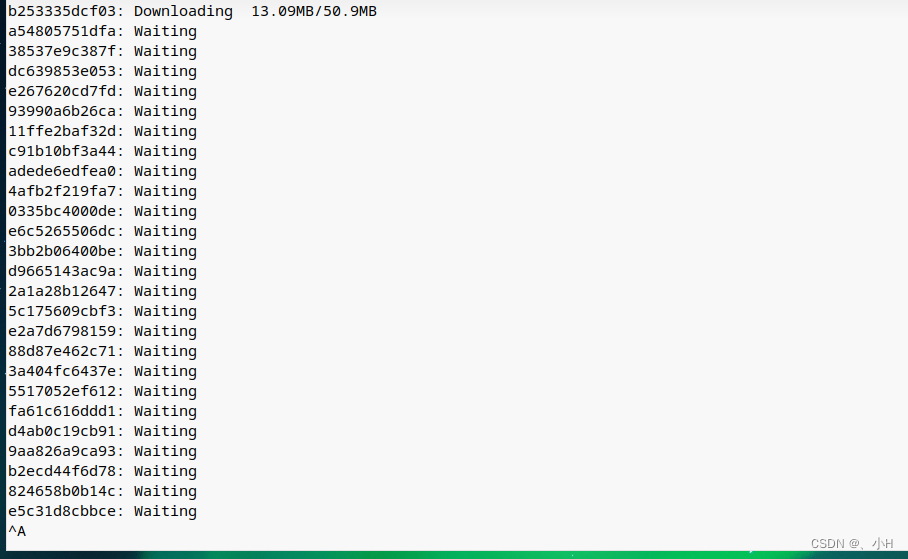
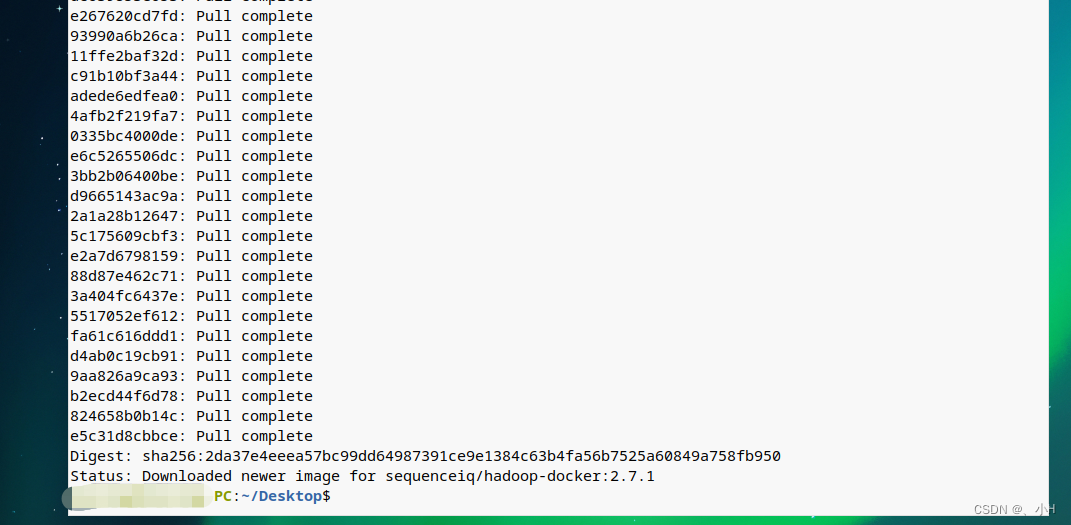
- 等待hadoop镜像下载完成后,输入以下命令以启动Hive容器:
docker run -it sequenceiq/hadoop-docker:2.7.1 /etc/bootstrap.sh -bash
## 以下是 释义
docker run -it sequenceiq/hadoop-docker:2.7.1 /etc/bootstrap.sh -bash 命令的意思是,在当前系统上启动一个新的 Docker 容器,使用指定的镜像 sequenceiq/hadoop-docker:2.7.1,然后运行 /etc/bootstrap.sh 脚本来配置 Hadoop,最后打开一个交互式的 Bash shell。
让我们详细解释一下这个命令的各个部分:
docker run:这是 Docker 命令来启动一个新的容器。
-it:这是两个选项。-i 表示交互式会话,-t 表示为终端提供伪终端。这两个选项结合起来意味着提供一个可以交互的终端。
sequenceiq/hadoop-docker:2.7.1:这是要使用的 Docker 镜像的名称和版本号。在这个例子中,我们使用的是名为 sequenceiq/hadoop-docker 的镜像,版本为 2.7.1。
/etc/bootstrap.sh -bash:这是在容器启动时要运行的命令。在这个例子中,我们首先运行 /etc/bootstrap.sh 脚本来配置 Hadoop,然后运行 -bash 进入交互式的 Bash shell。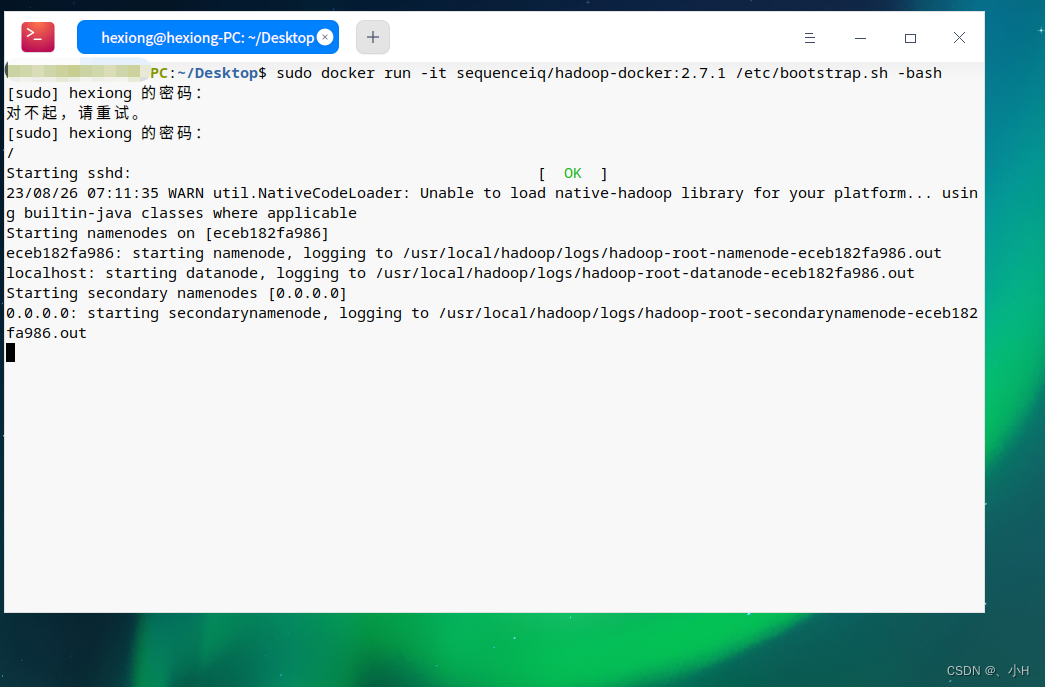
推出hadoop,以下方式启动hadoop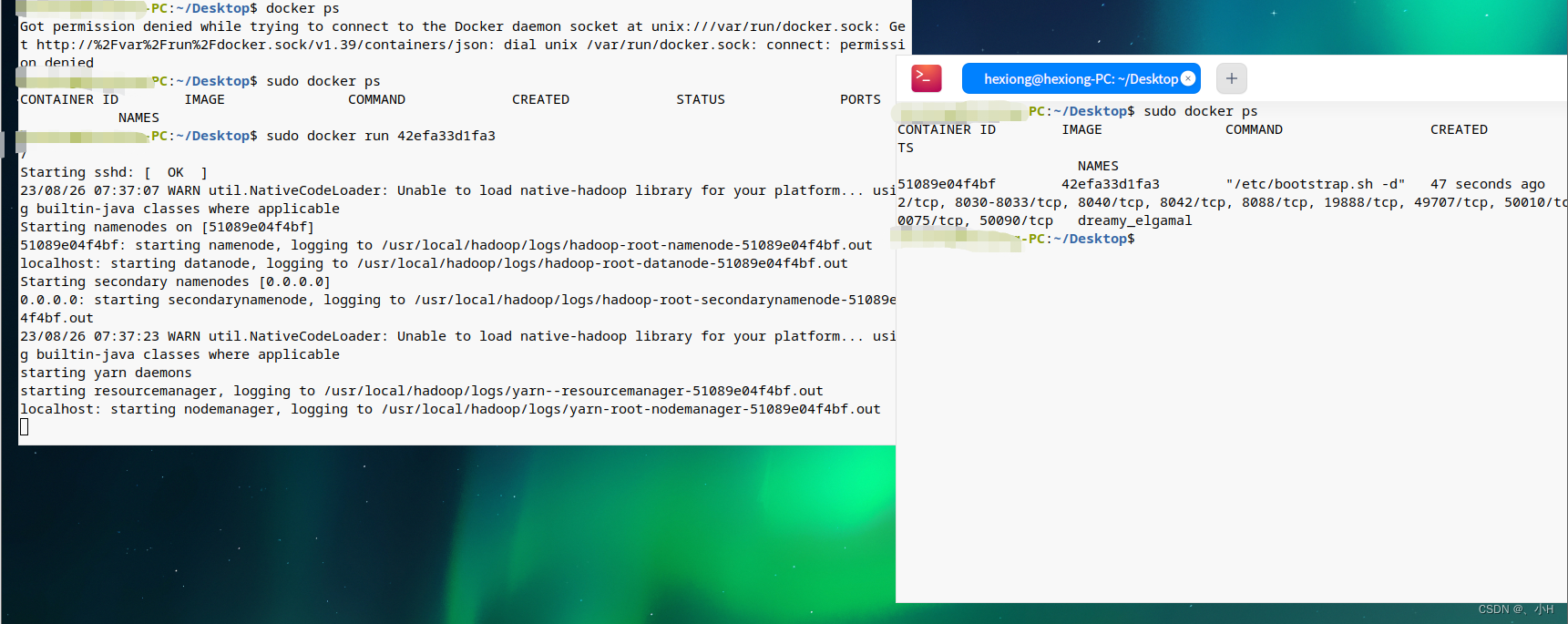
- 在安装docker的liunx,输入以下命令以安装Hive:
yum install -y hive
- 安装完成后,您可以使用以下命令启动Hive:
hive
- 接下来,您可以使用Hive进行数据分析和查询。
三、在Docker中安装Flink(非Docker Compose 方式)
使用Docker方式搭建单机Flink可以快速方便地进行本地测试和开发。下面是Docker方式搭建单机Flink的步骤:
- 获取Flink镜像
在命令行中执行以下指令,获取Flink官方镜像:
docker pull flink:1.13.0-scala_2.12
- 启动Flink容器
在命令行中执行以下指令,启动Flink容器:
docker run -it -p 8081:8081 flink:1.13.0-scala_2.12
该指令会以交互模式启动Flink容器,并将容器内部的8081端口映射到本地的8081端口。
- 验证Flink容器
在浏览器中输入 http://localhost:8081/,可以看到Flink的Web界面,证明Flink容器已经启动成功。
现在,您已经成功地使用Docker搭建了一个单机Flink环境,可以在其中进行本地测试和开发。
请注意,在这个过程中,您需要了解Docker的基本使用方法和Hadoop生态系统的基本知识。






















 1014
1014











 被折叠的 条评论
为什么被折叠?
被折叠的 条评论
为什么被折叠?










